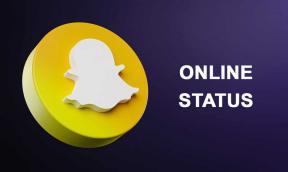10 geriausių būdų, kaip pataisyti „Android Auto“ nuolat atsijungia
Įvairios / / July 21, 2022
Naudojant Android Auto Jūsų automobilyje yra viena geriausių automobilių informacinių ir pramogų sistemų, leidžiančių ramiai vairuoti ir mažiausiai blaškytis. Galite naudoti tokias programas kaip Žemėlapiai, Muzika ir netgi atsakyti į pranešimus naudodami balso komandas. Pasidaro sunku vairuoti ir naudoti „Android Auto“, jei ji nuolat atsijungia.

Daug vartotojai susiduria su problema kur „Android Auto“ dažnai atsijungia. Deja, tai gali erzinti, kai vairuojate ir ieškote nuorodų Žemėlapiuose. Štai keletas „Android“ dažnai atsijungiančių „Android“ pataisų.
1. Iš naujo paleiskite automobilio informacijos ir pramogų sistemą
Pirmiausia patikrinkime, ar jūsų automobilio stereo sistema arba galvos blokas neveikia, todėl „Android Auto“ retkarčiais atsijungia. Norėdami pradėti trikčių šalinimą, iš naujo paleiskite automobilio pagrindinį bloką.

Išjunkite automobilio degimą ir palaukite, kol galvos blokas automatiškai išsijungs. Po to iš naujo užveskite automobilį ir leiskite informacijos ir pramogų sistemai vėl įsijungti. Pabandykite dar kartą prijungti telefoną ir patikrinkite, ar „Android Auto“ prie jo prisijungia.
2. Naudokite kitą USB kabelį
Naudodami gerą USB kabelį tikrai išvengsite ryšio patikimumo problemų. Ne visi USB kabeliai yra pagaminti vienodai, o nemažai USB atvaizdų yra skirti naudoti tik su periferiniais įrenginiais. Negalėsite įkrauti telefono, perkelti duomenų ar net naudoti „Android Auto“ sąsajos.

Naudokite geros kokybės USB kabelį, pageidautina pirmosios šalies iš savo išmaniojo telefono gamintojo. Jei naudojate trečiosios šalies įrenginį, įsitikinkite, kad jis palaiko duomenų perdavimą, nes laidai, skirti tik įkrovimui, nepalaiko „Android Auto“. Galite pažvelgti į kai kuriuos geriausi USB-C į USB 3.0 laidai kurį galite naudoti su „Android Auto“.
3. Visada laikykite „Wi-Fi“ ir „Bluetooth“ įjungtus
Galite naudoti „Android Auto“ dviem režimais – laidiniu ir belaidžiu. Jei naudojate „Android Auto“ su belaidžiu režimu, išmaniajame telefone turėsite įjungti „Bluetooth“ ir „Wi-Fi“.

Taigi braukite žemyn nuo „Android“ viršaus, kad atidarytumėte pranešimų centrą ir patikrintumėte, ar įjungti „Bluetooth“ ir „Wi-Fi“ jungikliai. Jei kurį nors iš jų netyčia išjungėte, įjunkite ir vėl prijunkite telefoną prie „Android Auto“.
4. Išjunkite akumuliatoriaus tausojimo režimą savo telefone
Kadangi „Android Auto“ eikvoja akumuliatorių, kai ji naudojama, galite pagalvoti, kaip įjungti išmaniajame telefone akumuliatoriaus tausojimo režimą. Tačiau akumuliatoriaus tausojimo priemonė gali išjungti programas fone ir apriboti telefono funkcijas, kad pagerintų ištvermę.
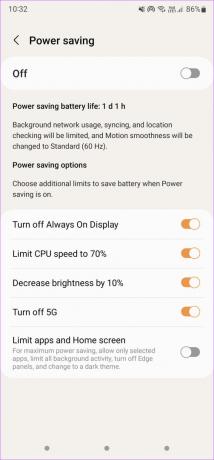
Dėl to „Android Auto“ gali neveikti taip, kaip numatyta. Taigi, naudodami „Android Auto“, išjunkite telefono akumuliatoriaus tausojimo režimus.
5. Naudokite „Android Auto“ laidiniu režimu, o ne belaidžiu ryšiu
Yra tikimybė, kad jūsų išmanusis telefonas negalės sukurti stabilaus belaidžio ryšio su jūsų automobilio stereosistema. Tokiu atveju belaidis „Android Auto“ gali ir toliau atsijungti. Pabandykite prijungti telefoną prie automobilio naudodami USB kabelį, kad išvengtumėte belaidžio ryšio trikdžių.

Jei „Android Auto“ gerai veikia naudojant USB kabelį, turėsite vėl susieti „Android“ su automobiliu naudodami „Bluetooth“ ir „Wi-Fi“, kad belaidis „Android Auto“ veiktų tinkamai.
6. Atnaujinkite „Android Auto“ programą iš „Play“ parduotuvės
Kartais „Android Auto“ sąsaja gali nepalaikyti senos arba pasenusios versijos programos. Taip pat gali būti, kad tam tikra programos versija kai kuriuose įrenginiuose sukelia problemų. Geriausias būdas tai išspręsti – atnaujinti programą iš „Google Play“ parduotuvės.

Eikite į „Play Store“ išmaniajame telefone ir ieškokite „Android Auto“. Atnaujinkite programą, jei yra naujinimas. Baigę pabandykite prijungti telefoną prie „Android Auto“ ir patikrinkite, ar jis veikia neatjungus.
7. Išvalykite „Android Auto“ talpyklą
Netinkamai veikiančios programos talpyklos išvalymas dažnai išsprendžia problemą. Galite pabandyti tai padaryti, jei „Android Auto“ taip pat neveikia. Štai kaip galite išvalyti „Android Auto“ talpyklą.
1 žingsnis: Išmaniajame telefone atidarykite programą „Nustatymai“ ir eikite į skyrių „Programos“.

2 žingsnis: Slinkite žemyn, kol rasite „Android Auto“, ir bakstelėkite jį.

3 veiksmas: Pasirinkite parinktį Saugykla.

4 veiksmas: Dabar bakstelėkite Išvalyti talpyklą.

Pabandykite dar kartą prijungti telefoną prie „Android Auto“ ir jis veiks neatjungus.
8. Atnaujinkite „Google Play“ paslaugas
Dauguma numatytųjų „Google“ programų ir paslaugų „Android“ telefone yra susietos su „Google Play“ paslaugomis. Jei „Google Play“ paslaugų programa neveikia tinkamai arba naudojate senesnę programos versiją, atjungimo problemos gali būti dažnos.
Mes rekomenduojame jums atnaujinti „Google Play“ paslaugas „Android“ ir dar kartą pabandykite prijungti jį prie „Android Auto“ automobilyje.
9. Išjunkite „Android Auto“ akumuliatoriaus optimizavimą
Įjungus programos akumuliatoriaus optimizavimą, „Android“ sistema gali užmušti programą fone arba neleisti jai likti atidaryta ilgą laiką, jei ji sunaudoja daug energijos. Dėl to „Android Auto“ gali pakartotinai atsijungti. Štai kaip galite išjungti programos akumuliatoriaus optimizavimą, kad taip nenutiktų.
1 žingsnis: Išmaniajame telefone atidarykite programą „Nustatymai“ ir eikite į skyrių „Programos“.

2 žingsnis: Slinkite žemyn, kol rasite „Android Auto“, ir bakstelėkite jį.

3 veiksmas: Pasirinkite parinktį Baterija.
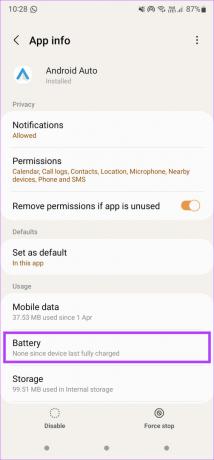
4 veiksmas: Pakeiskite nustatymą į Neribota.
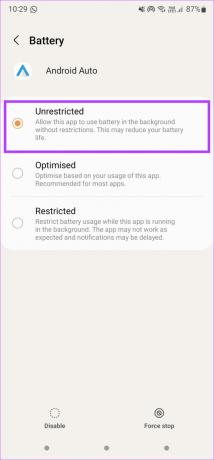
10. Pamirškite prijungtus automobilius ir pridėkite juos dar kartą
„Android Auto“ programėlė išmaniajame telefone leidžia pamiršti prijungtus automobilius ir nuo jų atsijungti. Galite tai padaryti ir vėl susieti telefoną su automobilio galvos bloku. Štai kaip tai daroma.
1 žingsnis: Išmaniajame telefone atidarykite nustatymų programą ir bakstelėkite paieškos juostą.

2 žingsnis: Ieškokite „Android Auto“ ir pasirinkite rodomą rezultatą.

3 veiksmas: Programa nukreips jus į „Android Auto“ nustatymus. Bakstelėkite „Anksčiau prijungti automobiliai“.

4 veiksmas: Viršutiniame dešiniajame ekrano kampe pasirinkite trijų taškų meniu.

5 veiksmas: Tada bakstelėkite Pamiršti visus automobilius.

6 veiksmas: Grįžkite į ankstesnį meniu ir pasirinkite Prijungti automobilį. Vykdykite ekrane pateikiamas instrukcijas, kad telefoną prijungtumėte prie automobilio galvos bloko.

Vairuodami nesiblaškykite
Tai ne tik erzina, jei „Android Auto“ vis atsijungia, bet ir blaško dėmesį, nes turėsite kištis į įvairius nustatymus ar prijungtą laidą, kad jis vėl būtų rodomas automobilio ekrane. Vadovaudamiesi šiomis instrukcijomis galėsite užmegzti stabilų ryšį su „Android Auto“, kad išvengtumėte tokių trukdžių. Jei naudojate iPhone ir susiduriate su ta pačia problema, galite peržiūrėti geriausi būdai taisyti Apple CarPlay vis atsijungia.
Paskutinį kartą atnaujinta 2022 m. liepos 21 d
Aukščiau pateiktame straipsnyje gali būti filialų nuorodų, kurios padeda palaikyti „Guiding Tech“. Tačiau tai neturi įtakos mūsų redakciniam vientisumui. Turinys išlieka nešališkas ir autentiškas.


![3 būdai atnaujinti „Google Play“ parduotuvę [Priverstinis atnaujinimas]](/f/b137ab6e5826448ce7afe08d8867c0e7.jpg?width=288&height=384)